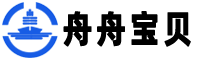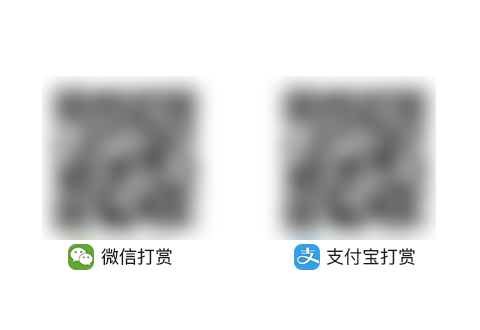图片处理效率大提升,图片批量处理软件在线将文件夹中的图片切割按宽度或高度切割并保存到指定路径,玩转图片拼接
我们常常需要对大量图片进行处理,比如将一张大图按照特定的宽度和高度切割成多张小图片,以满足不同的使用需求。然而,传统的手动处理方式不仅耗时费力,还容易出现误差。首助编辑高手软件作为一款专业的图片批量处理工具,为我们提供了便捷高效的解决方案。它支持在线操作,能够轻松将文件夹中的图片按照我们设定的宽度和高度进行切割,并精准保存到指定路径,大大提升了图片处理的效率。
1.素材准备:将需要处理的图片存放到电脑某个文件夹中,切割图片的话,最好一个文件夹一张图片,方便切割。
2.导入图片文件夹:打开软件,进入长图拼接切图板块中,点击“添加图片所在的文件夹”按钮,选择并导入包含要切割图片的文件夹。
3.启用切图功能:在切图设置区域,勾选“启动切图”选项,开启切图功能。
4.设置切图方式:选择“按宽度”或“按高度”作为切图方式,输入所需的宽度或高度数值。
5.设置保存位置:点击“选择新位置”按钮,选择切割后图片的保存路径,并命名新文件名(可选)。
6.开始切图:点击“开始批量拼接切图”按钮,软件将自动开始切割图片。
7.查看切割结果:切割完成后,打开设置的保存位置文件夹,查看切割后的多张小图片,确保切割效果符合预期。
首助编辑高手软件以其强大的图片批量处理功能,让我们能够轻松实现将文件夹中的图片按宽度和高度切割成多张小图片,并快速保存到指定路径。其在线操作的便捷性,更是为我们节省了大量的时间和精力。无论是电商从业者需要处理商品图片,还是设计师需要对素材进行裁剪,首助编辑高手软件都能成为您的得力助手。选择首助编辑高手软件,就是选择高效、精准的图片处理方式,让您的图片处理工作从此变得轻松简单。
标签: 图片处理 图片切割 批量处理 在线工具 首助编辑高手